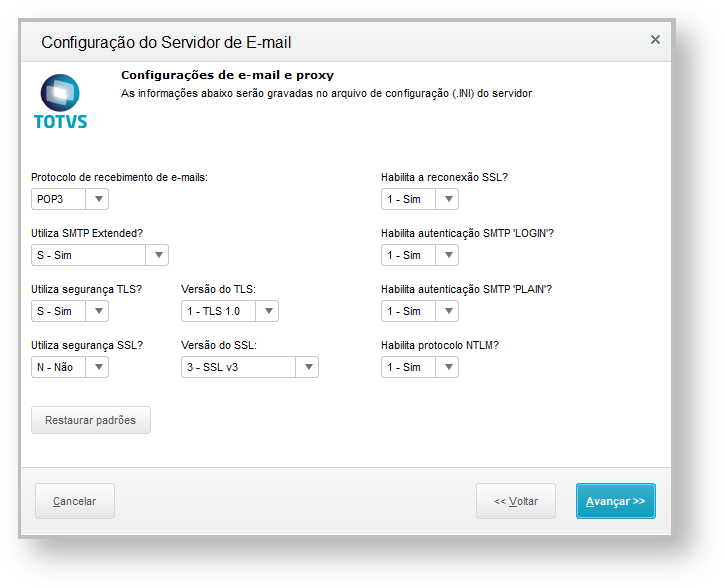ÍNDICE
01. VISÃO GERAL
O Dashboard do ponto reúne alguns indicadores para sinalizar de que será necessário realizar alguma manutenção no ponto de um funcionário ou verificar a integração das marcações do Clock In. No total temos 8 indicadores, que são:
1. Total de funcionários
2. Funcionários com o ponto completo
3. Funcionários com o ponto incompleto
4. Funcionários sem marcações
5. Total de marcações no período
6. Marcações processadas
7. Marcações existentes para integração
8. Marcações sem NSR
02. INDICADORES
No Dashboard o indicadores estarão agrupados de acordo com seu grupo. Atualmente temos 2 grupos, que são os Indicadores de Funcionários e Indicadores de Marcações do Clock In.
| Totvs custom tabs box |
|---|
| tabs | Indicadores de Funcionários,Indicadores de Marcações do Clock In |
|---|
| ids | funcionarios,clockin |
|---|
|
| Totvs custom tabs box items |
|---|
| default | yes |
|---|
| referencia | funcionarios |
|---|
| O grupo Indicadores de Funcionários irá exibir informações dos funcionários cadastrados no Protheus e trazer as informações do Ponto. Com isso será possível identificar a quantidade de funcionários que utilizam o ponto eletrônico, funcionários com o ponto completo, incompleto e sem qualquer marcação realizada no período. As informações que serão exibidas são com base nas tabelas de marcações (SP8 e SPG) . Neste grupo teremos no total 4 indicadores que são: Total de funcionários: Informa a quantidade total de funcionários que utilizam o ponto eletrônico. Para que um funcionário seja contabilizado, ele deverá ter preenchido em seu cadastro o Turno, Regra de Apontamento e Sequencia inicial. Funcionários com o ponto completo: Informa a quantidade de funcionários com o ponto completo no período selecionado. Por exemplo um funcionário precisa realizar a marcação do ponto 4 vezes ao dia (entrada jornada, saída para o almoço, volta do almoço e saída da jornada). Na semana o funcionário trabalha de segunda à sexta, então teremos 5 dias trabalhados, onde cada dia o funcionário precisa bater o ponto 4 vezes totalizando 20 marcações na semana. Se o funcionário possuir 20 ou mais marcações o sistema irá contabilizar como ponto completo Funcionários com o ponto incompleto: Informa a quantidade de funcionários com o ponto incompleto no período selecionado. Por exemplo um funcionário precisa realizar a marcação do ponto 4 vezes ao dia (entrada jornada, saída para o almoço, volta do almoço e saída da jornada). Na semana o funcionário trabalha de segunda à sexta, então teremos 5 dias trabalhados, onde cada dia o funcionário precisa bater o ponto 4 vezes totalizando 20 marcações na semana. Se o funcionário possuir menos de 20 marcações o sistema irá contabilizar como ponto incompleto Funcionários sem marcações: Informa a quantidade de funcionários que não possuem uma única marcação no período. |
| Totvs custom tabs box items |
|---|
| default | no |
|---|
| referencia | clockin |
|---|
| O grupo Indicadores de Marcações do Clock In irá exibir informações referente a integração das marcações. O Dashboard fará uma consulta na Carol para verificar o total de marcações que existem e informar quais delas já foram integradas, quantas estão pendentes de integração e marcações sem NSR. Com isso será possível identificar se será necessário realizar a integração das marcações ou gerar a NSR no Clock In. As informações que serão exibidas são com base nas marcações existentes no Clock In e nas tabelas de integração (RR1 ou MSA_CONTROL_MARCAC). Neste grupo teremos no total 4 indicadores que são: Total de marcações no período: Informa a quantidade total marcações existentes no Clock In no período selecionado. Marcações processadas: Informa a quantidade total de marcações que foram integradas, ou seja, as marcações que estão presentes na tabela RR1 ou MSA_CONTROL_MARCAC Marcações existentes para integração: Informa a quantidade total de marcações que não foram integradas e já estão prontas para a integração, ou seja, as marcações que já foram geradas a NSR no Clock In e não estão presentes na tabela RR1 ou MSA_CONTROL_MARCAC Marcações sem NSR: Informa a quantidade total de marcações que não possuem NSR gerada. | Informações |
|---|
| Os indicadores do Clock In irão apresentar algum número apenas se todos os parâmetros de integração estiverem preenchidos. Caso o Clock In não seja utilizado ou os parâmetros de integração não estiverem preenchidos os indicadores serão zerados. Para informações de como preencher os parâmetro acesse a documentação abaixo:
Integração Protheus x Carol - Importação de Batidas |
|
|
03. CONFIGURAÇÃO
3.1. PORTA MULTIPROTOCOLO
Para que seja possível utilizar o Dashboard será necessário habilitar a Porta Multiprotocolo. Ao acessar a rotina do Dashboard caso a porta não esteja habilitada será exibida uma mensagem informando que será necessário habilitar a Porta Multiprotocolo.

Para habilitar a porta será necessário alterar o arquivo appserver.ini, na sessão General deverá ser incluída a chave App_Environment e seu conteúdo deverá ser o nome do ambiente configurado.
Exemplo de configuração da Porta Multiprocolo:

Para verificar se a Porta Multiprotocolo está habilitada, ao acessar o Protheus, a tela de login deverá ser a mesma da imagem abaixo:

| Informações |
|---|
|
Para habilitar a Porta Multiprotocolo, o Application Server precisa ser a partir da versão 19.3.0.1. Para mais informações de como realizar a configuração da Porta Multiprotocolo acesse o link abaixo:
Application Server - Porta Multiprotocolo |
3.2. ENVIO DO E-MAIL
No Dashboard temos a opção de tirar uma fotografia dos indicadores e enviar por e-mail, mas para que o e-mail seja enviado corretamente teremos que realizar algumas configurações como por exemplo a configuração do servidor de e-mail como endereço do servidor, usuário, senha e etc.
Para realizar as alterações necessárias siga os passos abaixo:
Acesso o módulo Configurador (SIGACFG) e acesse a rotina Configurar do e-mail.

Após isso preencha os campos conforme o servidor de e-mail que será utilizado.


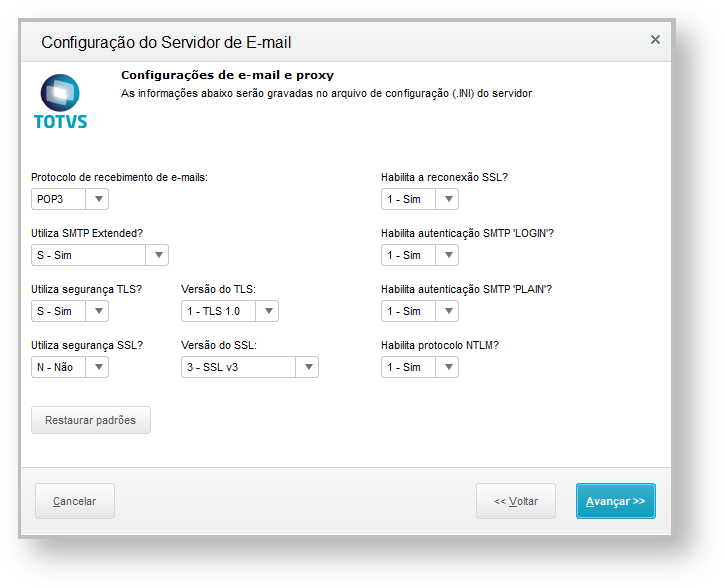

Após a configuração do e-mail, teremos que preencher o conteúdo do parâmetro MV_GPEMAIL, este parâmetro será responsável por armazenar o destinatário do e-mail contendo as informações do Dashboard.
MV_GPEMAIL
Preencher com o destinatário do e-mail, caso ele não seja preenchido o sistema irá utilizar o MV_RELAUSR. Caso o MV_GPEMAIL e o MV_RELAUSR não estiverem preenchidos o sistema não irá enviar o e-mail.

3.3. ENVIO DO E-MAIL SCHEDULER
Para a utilização do Scheduler para o envio do e-mail com as informações do Dashboard, teremos que utilizar 2 parâmetros e realizar a configuração mencionada no item 3.2, como o preenchimento do servidor de e-mail, usuário, senha e etc.
Após realizar todo os preenchimento utilizando o configurador, teremos que preencher o conteúdo do parâmetro MV_GPEMAIL e MV_PONREST.
MV_GPEMAIL
Preencher com o destinatário do e-mail, caso ele não seja preenchido o sistema irá utilizar o MV_RELAUSR. Caso o MV_GPEMAIL e o MV_RELAUSR não estiverem preenchidos o sistema não irá enviar o e-mail.
Exemplo:

MV_PONREST
Preencher com o endereço do servidor Rest configurado no Protheus.

04. EXEMPLOS DE UTILIZAÇÃO
| Totvs custom tabs box |
|---|
| tabs | Protheus,Scheduler |
|---|
| ids | protheus,scheduler |
|---|
|
| Totvs custom tabs box items |
|---|
| default | yes |
|---|
| referencia | protheus |
|---|
| Para acessar o Dashboard certifique que o pacote da expedição contínua a partir da data 12/09/2022 está aplicado em seu ambiente, tanto o pacote de fontes como o pacote de dicionário de dados. Após isso basta acessar o módulo do ponto (SIGAPON) e acessar a rotina Dashboard (PONA480) em Relatórios → Mensal → Dashboard. Inicialmente o sistema sempre irá carregar o filtros com conteúdos padrões, por exemplo da Data de Inicio será 2 dias anteriores a date de hoje, a Data de Término 1 dia anterior a data de hoje e as filias serão preenchida com o filtro Todos, ao invés de uma filial em específico. Para realizar a alteração do filtro basta alterar os campos do filtro (Data de Início, Data de Término e Selecione o Local) e posteriormente clicar em atualizar. 

Cada vez que o filtro for atualizado clicando em Atualizar, a data e hora informados no campo superior direto em "Última atualização às" será atualizado, com isso poderemos ver em qual dia e hora o Dashboard foi atualizado. 
Será possível realizar a alteração dos filtros informando a data inicial e final do período em que o sistema irá buscar as informações dos indicadores, porém o intervalo do período não poderá ser superior a 60 dias. Por exemplo ao preencher a Data de Inicio com 01/01/2022 automaticamente o calendário do campo Data de Término será bloqueado para dias superiores à 02/03/2022. 
Caso a Data de Término seja digitada manualmente para o dia 03/03/2022, o campo ficará destacado em vermelho, sinalizando que o conteúdo é inválido e se mesmo assim foi clicado em atualizar o sistema irá exibir a seguinte mensagem: 
Caso todos os filtros estejam corretos será possível realizar a atualização do Dashboard. 
|
| Totvs custom tabs box items |
|---|
| default | no |
|---|
| referencia | scheduler |
|---|
| Para a utilização do Scheduler para o envio do e-mail do Dashboard, certifique que o pacote da expedição contínua a partir da data 12/09/2022 está aplicado em seu ambiente, tanto o pacote de fontes como o pacote de dicionário de dados. Caso o ambiente esteja atualizado, teremos a rotina PONA480A, ela será responsável por realizar o envio do e-mail com as informações do Dashboard. | Aviso |
|---|
| A rotina PONA480A deverá ser executada apenas pelo Scheduler. Não será possível utiliza-la pelo menu do Protheus. |
Preencha no Scheduler o campo rotina com PONA480A 
Ao clicar em parâmetros será possível definir o filtro que será utilizado para trazer os indicadores do Dashboard. 
Para a configuração existem 3 campos, que são: 1. Filial
2. Período (Mensal, Semanal, Quinzenal e Qtde Dias)
3. Quantidade de Dias 1 - Filial Filial que será utilizada para a realização do filtro do Dashboard. 2 - Período: 1. Mensal
Para a data inicial será considerado o primeiro dia do mês atual e para a data final o dia de hoje. Por exemplo, hoje é dia 11/08/2022, então a data inicial será 01/08/2022 e a data final 11/08/2022.
2. Semanal
Para a data inicial será considerada a segunda-feira da semana atual e para a data final o dia de hoje. Por exemplo, hoje é dia 11/08/2022, a segunda-feira da semana atual é 08/08/2022, então a data inicial será 08/08/2022 e a data final 11/08/2022.
3. Quinzenal
Para a data inicial será considerado a quinzenal atual e para a data final o dia de hoje. Por exemplo, hoje é dia 11/08/2022, a data inicial será 01/08/2022 e a data final 11/08/2022. Caso a data de hoje seja superior ao dia 15, será utilizada a segunda quinzena do mês. Por exemplo, hoje é dia 25/08/2022, então a data inicial será 15/08/2022 e a data final 25/08/2022.
4. Qtde Dias
Para a data inicial será considerado a quantidade de dias preenchida no 3º parâmetro menos o dia de hoje e a data final será o dia de hoje. Por exemplo, no parâmetro Quantidade de Dias está preenchido com 5 e a data de hoje é 11/08/2022, então a data inicial será dia 06/08/2022 e a data final 11/08/2022 3 - Quantidade de dias Quantidade de dias que será utilizada para subtrair com a data de hoje, para utilização da data inicial do filtro do Dashboard. Este parâmetro só deverá ser preenchido caso a Opção do período seja "Qtde Dias", caso contrário este parâmetro será ignorado. |
|
05. ANEXOS
- Configuração dos parâmetros de integração com o Clock In
- Integração Protheus x Carol - Importação de Batidas
- Configuração da Porta Multiprotocolo
- Application Server - Porta Multiprotocolo
- Configuração do E-mail
- MP - FRAME - Configurar o SMTP para envio de relatórios por e-mail
- Application Server - Uso de e-mail com GMail
| HTML |
|---|
<!-- esconder o menu -->
<style>
div.theme-default .ia-splitter #main {
margin-left: 0px;
}
.ia-fixed-sidebar, .ia-splitter-left {
display: none;
}
#main {
padding-left: 10px;
padding-right: 10px;
overflow-x: hidden;
}
.aui-header-primary .aui-nav, .aui-page-panel {
margin-left: 0px !important;
}
.aui-header-primary .aui-nav {
margin-left: 0px !important;
}
</style>
|